Si le message d’erreur « L’application ne peut pas démarrer car le fichier AppVIsvSubsystems32.dll n’est pas installé sur votre ordinateur » apparaît au lancement d’un programme Microsoft Office 2016, quelques solutions simples sont à votre disposition pour tenter d’y remédier.
Réparation en ligne
La première solution consiste à tenter de réparer Office. Cela ne prend généralement que quelques minutes. Les étapes peuvent légèrement varier d’un système d’exploitation à l’autre, mais le processus de base est le suivant :
-
Accédez au Panneau de configuration de Microsoft Windows.
-
Sélectionnez Désinstaller un programme.
-
Cliquez sur Microsoft Office dans la liste des programmes.
-
Sélectionnez Modifier sur la barre d’outils située au-dessus de la liste des programmes.
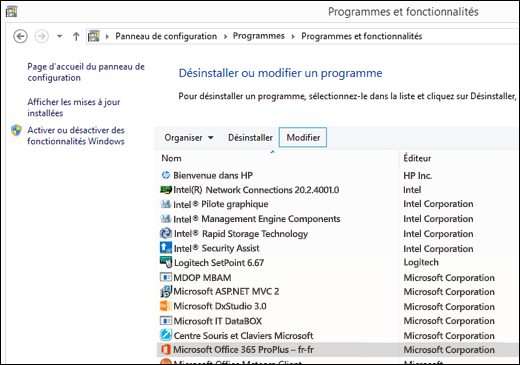
-
Dans la boîte de dialogue qui s’affiche, sélectionnez Réparation rapide, puis cliquez sur le bouton Réparer.
Au terme de la réparation rapide, essayez de lancer le programme Office qui affichait le message d’erreur. Si le problème persiste, répétez les étapes ci-dessus, mais choisissez Réparation en ligne.
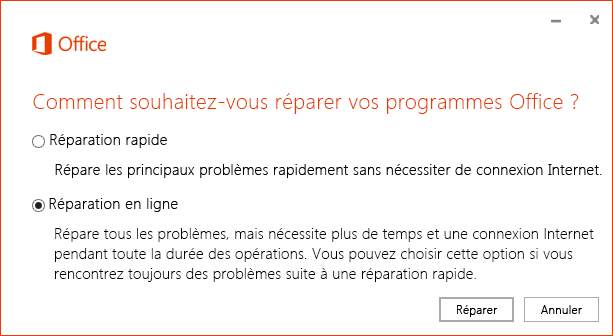
Remarque : Pour la réparation en ligne, vous devez disposer d’une connexion Internet active.
Pour plus d’informations sur ce processus, reportez-vous à : Réparer une application Office
Si la réparation en ligne ne permet pas de résoudre le problème, vous devrez tenter de désinstaller et de réinstaller Microsoft Office.
Désinstaller et réinstaller Office
-
Sélectionnez le bouton ci-dessous pour télécharger et installer l’outil de prise en charge de désinstallation Office.
-
Suivez les étapes ci-dessous pour télécharger l’outil de support de désinstallation en fonction de votre navigateur.
Conseil : L’outil peut prendre quelques minutes pour télécharger et installer. Après avoir effectué l’installation, la fenêtre de produits de désinstallation Office s’ouvrira.
Edge ou chrome
-
Dans le coin inférieur gauche ou supérieur droit, cliquez avec le bouton droit sur SetupProd_OffScrub.exe > Ouvrir.
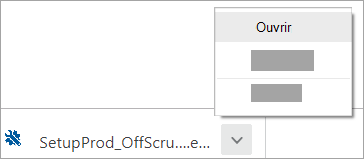
Edge (plus ancien) ou Internet Explorer
-
En bas de la fenêtre du navigateur, sélectionnez Exécuter pour lancer la SetupProd_OffScrub.exe.

Firefox
-
Dans la fenêtre contextuelle, sélectionnez Enregistrer le fichierpuis, dans le coin supérieur de la fenêtre du navigateur, cliquez sur la flèche téléchargements > SetupProd_OffScrub. exe.
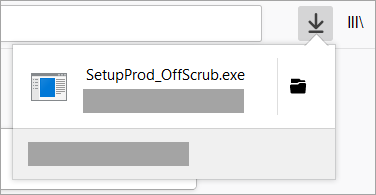
-
-
Sélectionnez la version que vous voulez désinstaller puis sélectionner Suivant.
-
Suivez les écrans restants et lorsque vous êtes invité, redémarrez votre ordinateur.
Après avoir redémarré votre ordinateur, l’outil de désinstallation s’ouvre à nouveau automatiquement pour effectuer la dernière étape du processus de désinstallation. Suivez les invitations restantes.
-
Sélectionnez les étapes correspondant à la version que vous souhaitez installer ou réinstaller. Fermez l’outil de désinstallation.
Voir aussi
Vous avez encore des questions ou des commentaires sur Microsoft Office ?
Reportez-vous à Comment envoyer des commentaires sur Microsoft Office ?










